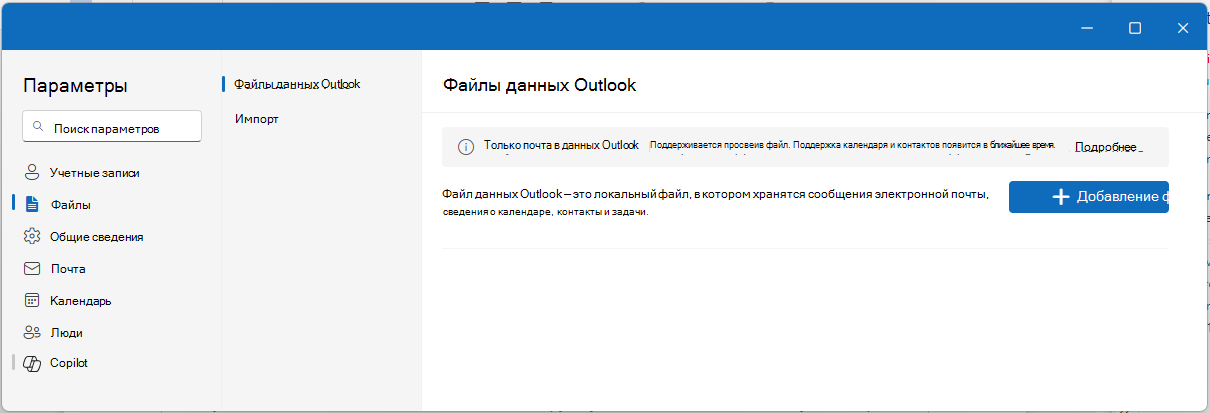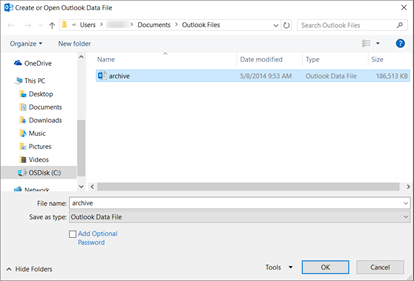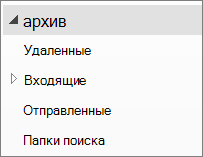Файлы данных Outlook (PST) или файлы таблиц личных хранилищ содержат сообщения пользователей Outlook и другие элементы Outlook, такие как контакты, встречи, задачи, заметки и записи журнала. Вы также можете использовать файл данных Outlook для резервного копирования сообщений или хранения старых элементов локально на компьютере, чтобы уменьшить размер почтового ящика.
В настоящее время мы предоставляем различные уровни поддержки файлов данных Outlook в зависимости от используемой версии Outlook. Чтобы определить, какую версию Outlook вы используете, найдите файл на ленте. Если параметр "Файл " отсутствует, вы используетеновый Outlook. Если параметр Файл имеется, вы используете классический Outlook.
Поддержка файлов данных Outlook (PST) вновый Outlook
Вы можете перемещать, копировать и удалять сообщения электронной почты и папки в PST-файле. Вы также можете перетаскивать сообщения электронной почты между почтовым ящиком и PST-файлами. Последнее обновление теперь включает возможность экспорта сообщений электронной почты, календарей, контактов и задач из почтового ящика в PST-файл. Дополнительные сведения см. в статье Экспорт сообщений электронной почты, контактов и элементов календаря в Outlook с помощью PST-файла.
Открытие файла данных Outlook (PST) вновый Outlook
Вы можете открывать PST-файлы, читать сообщения электронной почты в PST-файлах и искать их в PST-файлах.
-
Чтобы открыть файл данных Outlook (PST), перейдите в раздел Параметры > файлы > файлы данных Outlook.
-
Выберите Добавить файл.
-
Выберите PST-файл и нажмите кнопку Открыть.
Требования
Чтобы открыть PST-файлы вновый Outlook, обратите внимание на следующие требования:
-
Для открытия PST-файлов вновый Outlook также требуется установить классический Outlook. Обе версии должны иметь одинаковую архитектуру: 32-разрядную (x86) или 64-разрядную (x64).
|
Если у вас есть... |
Тебе нужно... |
|
|---|---|---|
|
64-разрядная машина |
64-разрядная классическая версия Outlook и 64-разряднаяновый Outlook |
|
|
32-разрядный компьютер |
32-разрядная классическая версия Outlook и 32-разряднаяновый Outlook |
Важно: Перед установкой другой версии Outlook — 32-разрядной (x86) или 64-разрядной (x64) — убедитесь, что вы удалили предыдущую версию. Дополнительные сведения см. в статье Выбор 64-разрядной или 32-разрядной версии Office.
Примечание: Новое приложение Outlook для Windows автоматически обновляется до версии, которая соответствует архитектуре компьютера (64-разрядная или 32-разрядная). Дополнительные сведения см. в статье Управление обновлениями в новом Outlook для Windows.
-
Учетная запись, используемая вновый Outlook, должна иметь подписку наMicrosoft 365.
-
Если ваша подписка получена из учетной записи Майкрософт с сторонним адресом электронной почты, например Gmail или Yahoo, см. статью Подключение подписки, приобретенной с помощью учетной записи Майкрософт, к Outlook.
-
-
Файлы данных Outlook (PST) не поддерживаются в версии ARMновый Outlook.
-
Новый Outlook не может находиться в безопасном режиме или режиме восстановления.
Открытие файла данных Outlook (PST) в классической версии Outlook
Если вы используете учетную запись POP или IMAP, вся информация Outlook хранится в файле данных Outlook, который также называется PST-файлом личной таблицы хранилища.
По умолчанию при использовании классических средств поиска Outlook Outlook выполняет поиск только в текущем почтовом ящике. Если не задать область поиска "Все почтовые ящики", поиск по дополнительным файлам данных Outlook на вашем компьютере не производится.
Файл данных Outlook также используется при запуске автоархивации для учетной записи Exchange. Это не то же самое, что кнопка "Архивировать" в Outlook 2016. Дополнительные сведения см. в статье Архивация в Outlook 2016. Чтобы посмотреть параметры автоархивации, узнать, где находится архив, а также отключить эту функцию, см. статью Автоматическое перемещение или удаление старых элементов с помощью автоархивации.
Открытие файла данных Outlook в классической версии Outlook
Для поиска в файле личных папок по определенному слову, фразе или отправителю сообщения этот файл должен быть открыт в Outlook.
-
В классической версии Outlook выберите Файл > Открыть & Экспорт > Открыть файл данных Outlook.
-
Выберите нужный файл данных Outlook.
-
В области навигации разверните папку верхнего уровня файла данных Outlook, чтобы отобразить вложенные папки этого файла. Чтобы посмотреть содержимое вложенной папки, щелкните ее.
-
С помощью встроенных в Outlook средств поиска найдите нужное сообщение.
-
Если вы хотите импортировать архивированные элементы обратно в папку "Входящие", воспользуйтесь инструкциями по импорту PST-файла.
Поиск PST-файла
В Outlook 2016 и более поздних версиях новые файлы данных Outlook по умолчанию сохраняются в следующих расположениях:
-
Диск Windows 10 :\Users\user\Documents\Outlook Files\archive.pst
В более ранних версиях Outlook архивный файл сохраняется в следующих папках:
-
Windows 10. drive:\Users\user\AppData\Local\Microsoft\Outlook\archive.pst
Статьи по теме
Переключение на другой профиль электронной почты Outlook
Создание новой конфигурации электронной почты
Резервное копирование, восстановление и удаление элементов с помощью автоархивации